Como ser más eficiente dentro de Odoo
Odoo es un ERP poderoso, eficiente y rápido, ideal para automatizar nuestras tareas del día a día. Sin embargo, muchas veces no aprovechamos todas las herramientas que nos ofrece para hacernos la vida más fácil. Si tu objetivo es ser más productivo, este blog es para ti. Te explicaré cómo sacarle el máximo provecho a los filtros, atajos de teclado y algunos tips extra que puedes aplicar en Odoo para trabajar de forma más ágil y eficiente.
Daniel Xithe
6/12/20256 min read
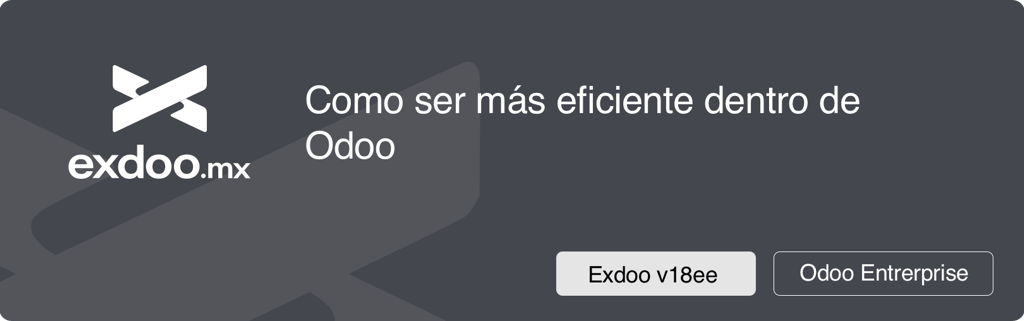

En el día a día de cualquier empresa, el tiempo es uno de los recursos más valiosos. Cuando trabajamos con un ERP como Odoo, cada clic, cada búsqueda y cada formulario que llenamos puede sumar o restar minutos a nuestras tareas. A simple vista parecen detalles menores, pero si multiplicamos esas pequeñas acciones por todos los usuarios y por cada jornada laboral, el impacto es enorme.
Por eso, en este blog vamos a enfocarnos en algo muy simple, pero poderoso: cómo ser más eficiente dentro de Odoo. Y no, no vamos a hablar de flujos complejos ni automatizaciones avanzadas. Vamos a centrarnos en lo esencial: filtros personalizados y atajos de teclado. Dos herramientas que ya están ahí, al alcance de todos, y que, con un poco de práctica, pueden transformar la forma en la que trabajas todos los días.
¿Qué son los filtros en Odoo?
Los filtros son una herramienta que tenemos disponible en las vistas de Odoo y que nos permiten ver solo la información que realmente necesitamos, evitando revisar cientos de registros innecesarios.
Por ejemplo, en el módulo de Ventas, tal vez solo necesitas ver los pedidos que aún no han sido confirmados y que pertenecen a un rango de fechas específico. En lugar de revisar uno por uno para encontrar lo que buscas, simplemente aplicas un filtro… ¡y listo! Como por arte de magia, solo verás los registros que realmente te importan.
Este mismo principio se puede aplicar para ver productos sin stock, tareas asignadas a ti, facturas vencidas, clientes con saldo pendiente y mucho más.

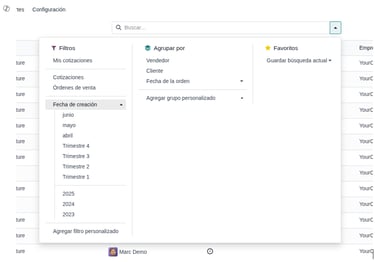
Odoo ya incluye varios filtros predefinidos en algunos modelos, los cuales nos permiten reducir fácilmente el número de registros visibles. Por ejemplo, podemos filtrar para mostrar solo las cotizaciones o registros dentro de una fecha de creación específica.
Sin embargo, si necesitamos algo más específico, podemos hacer clic en el botón "Agregar filtro personalizado", lo que abrirá una ventana emergente donde podremos definir condiciones más precisas según nuestras necesidades.


En esta vista podemos seleccionar el campo que necesitamos, el tipo de coincidencia que se aplicará y el valor que queremos buscar.
Por ejemplo, si queremos filtrar los registros asignados al vendedor Mitchell Admin, seleccionamos el campo Vendedor, luego el tipo de coincidencia “está en”, y finalmente elegimos al vendedor correspondiente.
De esta forma, Odoo nos mostrará únicamente los registros que cumplan con ese criterio, lo que nos permite enfocarnos solo en la información relevante.

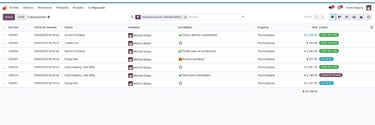
Pero si necesitamos agrupar varios filtros podemos hacer lo siguiente:


Si hacemos clic en el signo “+”, podemos agregar más campos para realizar búsquedas más específicas.
Por ejemplo, supongamos que queremos buscar ventas asignadas al vendedor Mitchell, cuyo total sea menor a 500 y que además tengan al menos una actividad pendiente.
Para eso, agregamos cada condición como un filtro adicional. Finalmente, en la parte superior, en la opción “Coincidir”, seleccionamos “Todos” para que la búsqueda solo muestre los registros que cumplan todas las condiciones al mismo tiempo.


De esta forma, podemos buscar registros basándonos en campos específicos.
Además, si las agrupaciones que vienen por defecto no se ajustan a nuestras necesidades, también podemos crear nuevas agrupaciones personalizadas. Solo debemos hacer clic en el botón “Agregar grupo personalizado”, y se desplegará una lista de campos adicionales con los que podemos organizar y agrupar la información según lo que necesitemos analizar.


Si tenemos un filtro que utilizamos con frecuencia, podemos guardarlo como favorito para no tener que repetir los mismos pasos cada vez que queramos aplicarlo.
Para hacerlo, simplemente aplicamos los filtros que deseamos guardar y luego vamos a la pestaña “Favoritos”, donde encontraremos la opción para guardar filtro actual.
También podemos marcar la casilla para que ese filtro se aplique automáticamente cada vez que abramos esa vista.


Le asignamos un nombre y podemos elegir si este filtro lo vamos a tener para nuestro usuario o lo compartimos con los demás usuarios.


Atajos en Odoo
Los atajos de teclado son combinaciones de teclas que te permiten ejecutar acciones rápidamente sin necesidad de usar el mouse.
En lugar de mover el cursor, hacer clic, esperar que cargue una vista y volver a hacer clic… simplemente presionas un par de teclas y listo. Es como tener una autopista directa hacía las funciones que más utilizas.
En Odoo, estos atajos están diseñados para que tus manos no tengan que abandonar el teclado, lo que mejora tu ritmo de trabajo y te permite navegar por el sistema de forma más fluida y eficiente.
A continuación, te comparto algunas de las combinaciones más útiles que puedes utilizar en tu día a día:


Estos son solo algunos de los atajos disponibles.
Si quieres descubrir más, puedes usar el panel de comandos globales (Ctrl + K en Windows o ⌘ + K en Mac) o mantener presionada la tecla Alt en Windows (o Ctrl en Mac) para ver los accesos rápidos disponibles en cada vista.
Incluso puedes usar estas teclas para activar botones dentro de la vista de formulario, lo que hace que trabajar en Odoo sea mucho más rápido y eficiente, sin necesidad de tocar el mouse.
Tip extra
De forma predeterminada, Odoo solo muestra 80 registros en la vista de lista. Esto puede resultar molesto cuando trabajamos con grandes volúmenes de datos, ya que nos obliga a navegar entre páginas para encontrar el registro que necesitamos.


Pero en estos casos, podemos hacer que Odoo nos muestre más registros de forma sencilla.
Solo tenemos que hacer clic sobre el número “80” (que aparece en la parte superior derecha de la vista de lista) y seleccionar cuántos registros queremos visualizar: 160, 200, 500 o incluso todos.
Esto nos permite evitar cambiar de página constantemente y trabajar de manera más cómoda con grandes volúmenes de información.
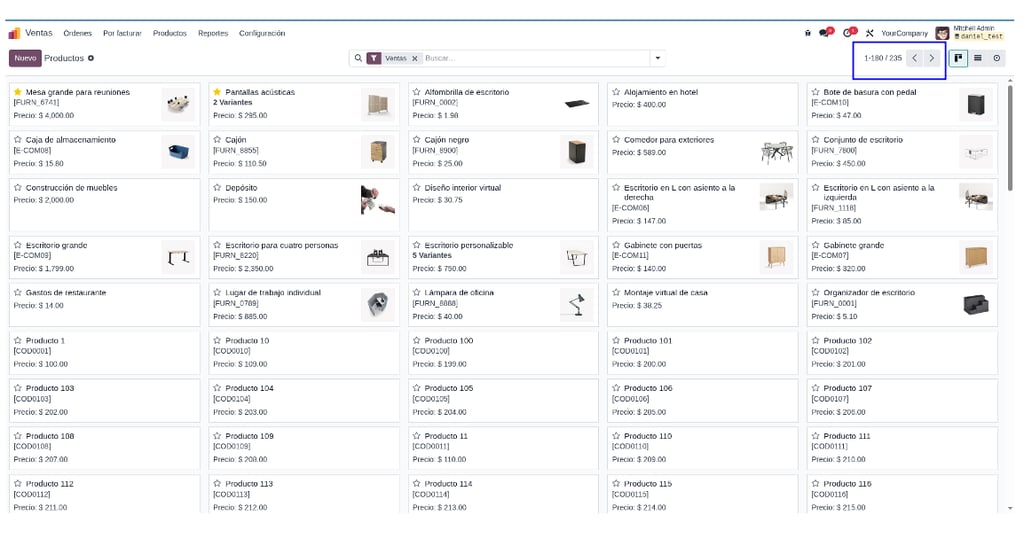

Solo debemos tener cuidado, ya que si se trata de miles de registros, la carga puede tardar un poco más y afectar el rendimiento, especialmente en conexiones lentas o bases de datos muy grandes.
Con estos pequeños tips podemos ser mucho más eficientes en Odoo, ahorrando tiempo valioso que normalmente se pierde entre búsquedas y movimientos innecesarios del mouse.
Al principio puede parecer un poco difícil adaptarse al cambio, pero una vez que te acostumbras a usar estos atajos y herramientas, te facilitarán la vida y agilizarán tu trabajo diario.
¿Quieres verlo en acción? Este video de Odoo lo muestra comparado con SAP.
En Exdoo podemos desarrollar cualquier módulo para Odoo en México, implementamos tu ERP con consultores experimentados no solo en Odoo sino en procesos de negocios, tenemos 10 años trabajando solamente con Odoo en México y otros países.

Exdoo TI S DE RL DE CV
10 años de experiencia en Odoo
